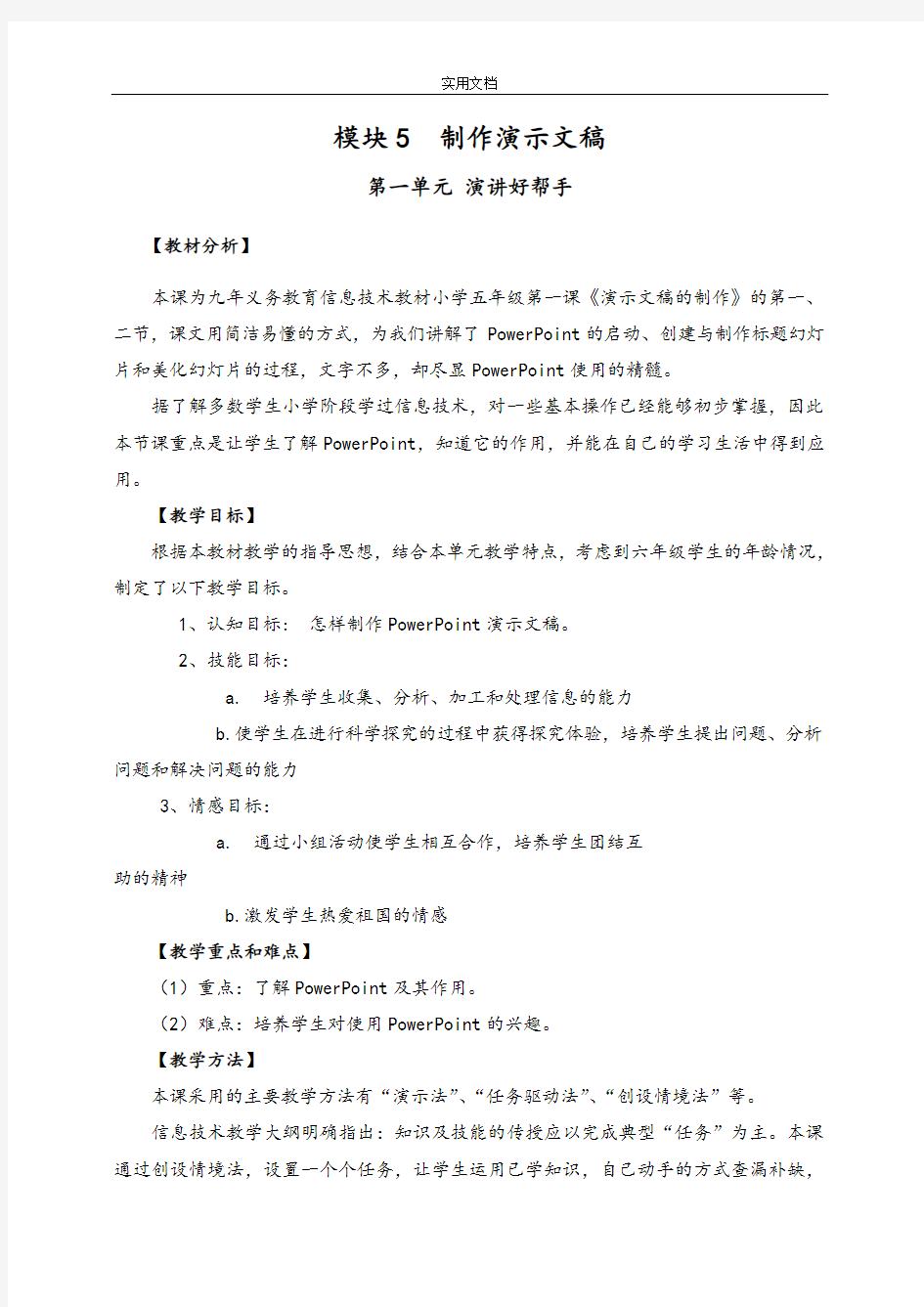
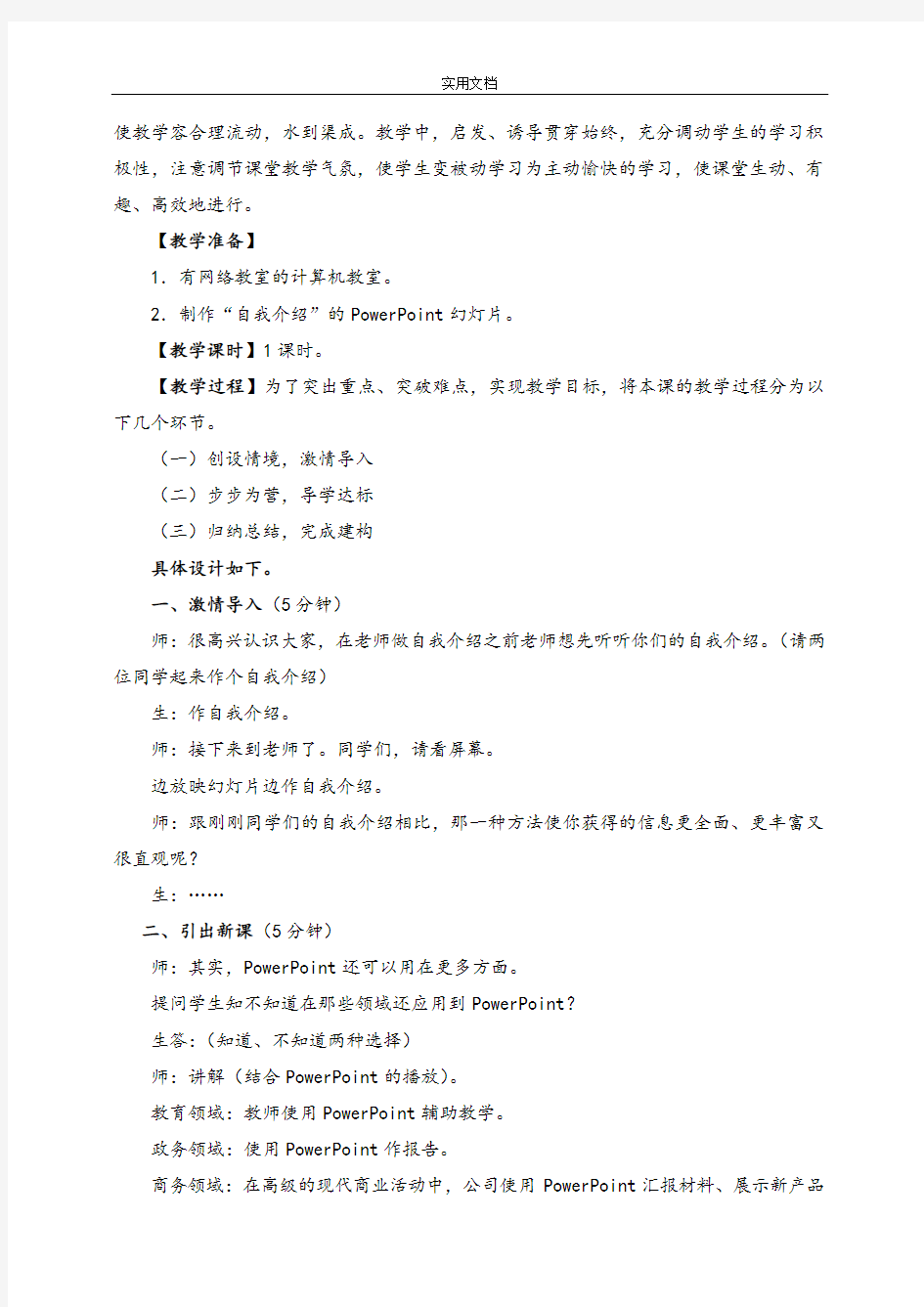
模块5 制作演示文稿
第一单元演讲好帮手
【教材分析】
本课为九年义务教育信息技术教材小学五年级第一课《演示文稿的制作》的第一、二节,课文用简洁易懂的方式,为我们讲解了PowerPoint的启动、创建与制作标题幻灯片和美化幻灯片的过程,文字不多,却尽显PowerPoint使用的精髓。
据了解多数学生小学阶段学过信息技术,对一些基本操作已经能够初步掌握,因此本节课重点是让学生了解PowerPoint,知道它的作用,并能在自己的学习生活中得到应用。
【教学目标】
根据本教材教学的指导思想,结合本单元教学特点,考虑到六年级学生的年龄情况,制定了以下教学目标。
1、认知目标: 怎样制作PowerPoint演示文稿。
2、技能目标:
a. 培养学生收集、分析、加工和处理信息的能力
b.使学生在进行科学探究的过程中获得探究体验,培养学生提出问题、分析问题和解决问题的能力
3、情感目标:
a. 通过小组活动使学生相互合作,培养学生团结互
助的精神
b.激发学生热爱祖国的情感
【教学重点和难点】
(1)重点:了解PowerPoint及其作用。
(2)难点:培养学生对使用PowerPoint的兴趣。
【教学方法】
本课采用的主要教学方法有“演示法”、“任务驱动法”、“创设情境法”等。
信息技术教学大纲明确指出:知识及技能的传授应以完成典型“任务”为主。本课通过创设情境法,设置一个个任务,让学生运用已学知识,自己动手的方式查漏补缺,
使教学容合理流动,水到渠成。教学中,启发、诱导贯穿始终,充分调动学生的学习积极性,注意调节课堂教学气氛,使学生变被动学习为主动愉快的学习,使课堂生动、有趣、高效地进行。
【教学准备】
1.有网络教室的计算机教室。
2.制作“自我介绍”的PowerPoint幻灯片。
【教学课时】1课时。
【教学过程】为了突出重点、突破难点,实现教学目标,将本课的教学过程分为以下几个环节。
(一)创设情境,激情导入
(二)步步为营,导学达标
(三)归纳总结,完成建构
具体设计如下。
一、激情导入(5分钟)
师:很高兴认识大家,在老师做自我介绍之前老师想先听听你们的自我介绍。(请两位同学起来作个自我介绍)
生:作自我介绍。
师:接下来到老师了。同学们,请看屏幕。
边放映幻灯片边作自我介绍。
师:跟刚刚同学们的自我介绍相比,那一种方法使你获得的信息更全面、更丰富又很直观呢?
生:……
二、引出新课(5分钟)
师:其实,PowerPoint还可以用在更多方面。
提问学生知不知道在那些领域还应用到PowerPoint?
生答:(知道、不知道两种选择)
师:讲解(结合PowerPoint的播放)。
教育领域:教师使用PowerPoint辅助教学。
政务领域:使用PowerPoint作报告。
商务领域:在高级的现代商业活动中,公司使用PowerPoint汇报材料、展示新产品
发布等等。
我们用PowerPoint来作什么?
生:议论纷纷。
师:我们可以学用PowerPoint来介绍自己、展示自己的风采,还可以用PowerPoint 为自己的演讲做辅助工作,这样更便于大家的理解、分享与探讨。
师:今天,老师将带领大家一起走进PowerPoint。
板书:走进PowerPoint
PowerPoint又叫“幻灯片”。
请同学们把课本翻到第118页,自主完成以下任务。
任务一:1.练习启动PowerPoint。2.创建一个空白版式的演示文稿。(5分钟)师:(这个任务比较简单)请同学们根据我们以前学过的Word等软件,思考一下这个问题该如何解决?如果想不起来的话,可参考我们的操作向导来完成操作。
(启动-空演示文档、选择样式,进入使用。)
学生活动,教师巡视查看学生的操作情况。
师:同学们做得非常好,大部分同学已顺利完成任务,下面哪位同学愿意把你所做的操作与同学分享一下?
生:学生演示其操作过程(启动PowerPoint→在对话框中选择“空演示文稿”,单击“确定”按钮→选定“标题幻灯片”自动版式,单击“确定”按钮→单击【文件】菜单中的【保存】命令,以个人为文件名,按默认类型保存演示文稿。)
师:任务同学们完成得都很好!希望大家再接再厉。
(说明:因为这个任务较为简单,所以给学生提供一个展示自我的机会,当然在此基础上教师也可以对其中的不足加以指正。)
师:在进入下一操作任务前,先来认识一下PowerPoint的界面。
PowerPoint的界面:标题栏、菜单栏、工具栏、程序与文档控制按钮、工作区、状态栏等界面容,重点讲PowerPoint的几种视图方法。
(视图:PowerPoint有五种视图模式,可在菜单“视图”中切换。1.幻灯片视图:可处理个别的幻灯片。2.大纲视图:直接处理幻灯片的标题及文本段落容。3.幻灯片浏览视图:重组幻灯片的顺序及选定播放效果。4.备注页视图:可建立演示者的参考信息。5.幻灯片放映模式:以全屏幕的电子简报方式播放出每一幻灯片。)
(15分钟)任务二:请你使用PowerPoint做个封面标题与副标题,向大家介绍自己。
师:宣传自己是人的一个重要的任务。接下来就请同学们使用PowerPoint,为了向大家介绍自己,做个封面标题与副标题。
学生活动、操作;
学生之间交流作品;
教师巡视、查看、辅导。
三、交流评价(时间:10分钟)
师:同学们经过努力,终于完成了自己的作品,下面哪个同学来演示一下自己的作品?
生:演示自己的作品。
教师和同学都可在学生展示完成之后,发表自己的意见和建议。
(通过作品的展示与评价,有利于学生吸取别人的优点,看到自己的不足,便于作品的再次改进与完善。培养探索解决问题方法的精神,并增强学生的合作意识。)让学生修改作品,并进行保存操作。
四、总结归纳部分(时间:2分钟)
今天,我们认识了PowerPoint。主要了解了可以使用它制作一个演示稿,这种演示稿经常被称为幻灯片。使用这种幻灯片可以为自己的演讲做辅助工作。
五、教学反思:
第二单元《制作演示文稿》
教学目标:
1、掌握制作封面幻灯片的基本步骤及要求。
2、掌握制作幻灯片的基本步骤。
3、学会根据设计风格合理应用幻灯片模板。
4、掌握自定义设计模板的方法。
过程与方法
1、学会设计自己的模板。
2、熟悉制作多媒体演示文稿的方法。
3、情感态度与价值观
4、通过小组合作制作自己的模板增强同学之间的团队合作意识。
5、通过学生亲自提高电脑操作水平并且激发学生学习的兴趣。
教学重点:
掌握制作幻灯片的一般过程。
教学难点:
如何自己设计美观、合理的模板。
教学方法:
讲授、启发、上机辅导
教学用具:
多媒体教室、传奇电子教室教学软件
教学课时:3课时
一、导入:
在小学的课程中我们学习了简单的演示文稿的制作方法,前几节课中我们也学会了如何收集多媒体素材,我们来看看老师自己收集的素材制作的演示文稿和你们以前的有什么不同?他由哪几部分组成的呢?下面就让我们进入奇妙的幻灯片世界吧。
二、讲授新课:
制作封面幻灯片
每个演示文稿都应该有一封面都有一封面幻灯片,其中的文字主要包括这个演示文稿的标题、作者以及制作时间等。为了美观和突出主题,还可以用图片增加艺术效果。
加文字时,一般要县插入文本框,然后在文本框中输入、编辑文字。
在幻灯片中,对象可以是文本框、图片、表格等。在“幻灯片视图”模式下,可以编辑各种对象,如改变对象的尺寸和位置,组合与分解对象等。
三、应用设计模板
1、什么是模板?它的作用是什么?
所谓模板,就是预先设计好背景、颜色、花边、图案、字体等容的演示文稿。利用演示文稿软件中的应用设计模板命令,可以简便地修饰幻灯片的外观。
2、应用设计模板改变幻灯片的外观的操作步骤:
(1)执行“格式—应用设计模板”命令。
(2)单击模板选择框中的某个模版文件名,观察对话框中的预览图。
(3)选定一种模板,单击“应用”按钮,或双击所需的模板文件名,对话框消失后,选择模板的操作就完成了。
四、设计自己的模板
设计如下图所示的模板
新建演示文稿,执行“视图——母版——幻灯片母版”命令,打开母版视图。
执行“格式——背景”命令,出现“背景”对话框后,设置“颜色”和“底纹样式”,设定母版背景的简便效果。
右击木板标题样式,单击其中那个的字体命令,设置字体格式。
编辑页眉页脚,在页脚区输入“希望中学”。
设置好页脚后,拖动“页脚区”到母版的右下角。
执行“插入——图片——剪贴画”命令,在母版中插入一副剪贴画。
执行“插入——图片——来自文件”命令,在母版中插入一副图片,调整图片的文字和大小。
执行“插入——文本框——垂直“命令,在母版的左侧输入学校的校训。
保存模板
执行“文件——另存为“命令,弹出”另存为“对话框,在”保存类型“选择框中选择”演示文稿设计模版”输入文件名“学校模板”然后单击保存按钮,模板就保存起来了。课堂小结:
制作幻灯片的一般过程是:输入文字——制作封面幻灯片——设计母版后制作其他幻灯
片。
幻灯片的背景颜色要与正文的颜色合理搭配,正文的字体、字号及颜色要得体,是流浪者容易识别。
课时计划
第2周
课时计划
第3周
课时计划
第4周
课时计划
第5周
课时计划
第6周
课时计划
第7周
课时计划
第8周
第1课信息和信息处理工具 教学目的和要求 1、了解什么是信息; 2、了解如何描述信息以及对信息进行获取、传递、处理的各种技术; 3、知道计算机技术和通信技术是两种重要的信息技术; 4、了解信息高速公路; 教学重点与难点:信息的各种心态及其本质含义。 教学方法:1、从感性认识到理性认识,启发学生对问题深入思考。 2、电脑动画课件教学。 教学准备:1、电教室内利用电脑播放自制的教学课件。 2、课前打开电脑。 教学过程 一、新课引入 1、什么是信息?你知道吗?(学生回答) 简单地说,信息就是指对人么有用的数据、消息。(有用,即有价值。 信息具 有价值) 2、信息无处不在,无时不有。(举例启发后,请学生自己举例) 只要我们留意一下周围世界,就会发现信息无处不在,无时不有。十字路口的信号灯……教室里的板书,挂图……图书馆里的书报……春节联欢晚会的现场直播……大自然也无时无刻不在向我们传发出各种各样的信息…… [可用幻灯片展示以上图片] 二、新课教学 解释: “一、信息通常是指数据、消息中所含的意义。” 科学角度研究的信息主要指:一是经过计算机技术处理的资料和数据,如文字、图形、影像、声音等;二是经过科学采集、存储、复制、分类、检测、查找等处理后的信息产品的集合。 信息是事物运动的状态和存在方式而不是事物本身。它必须借助某种符号才能表现出来,而这些符号通常人们用数据来记录它。 “二、信息技术主要是指人们获取、存储、传递、处理信息的各种技术,计算机技术和通讯技术是两种重要的信息技术。” [利用电脑动态展示以下三种重要的信息技术] “1、信息的获取” 人脑的大部分信息是通过视觉和感觉器观获得的; 电脑中的信息主要是通过诸如键盘、鼠标、语音识别等电脑输入设备,
重庆市大渡口区新工小学备课教案 班级五年级1、2、3班 学科信息技术 教师李叶香 20 12 学年——20 13 学年上期 大渡口区新工小学备课教案
第一单元分析 单元主题计算机制作多媒体作品 学习内容本册1—5单元的内容 知识技能了解信息技术的发展与图片处理技术的进步和变迁,学会光影魔术手软件的旋转、裁剪、简单数码暗房、花边、等简单处理技术,并能综合应 用软件的多项工具进行设计、创作简单的作品(如大头贴、个性台历等)。过程方法培养学生学习用计算机处理图片的兴趣和能力,提高学生的审美能力。 情感态度培养学生自主获取、处理、表达和运用信息的能力。 课时数5课时 第一单元第 1 课时总 1 课时 课题名称图片与信息技术 教学目标:知识与技能:了解从古至今图片制作和处理技术的发展变化;理解图片制作和处理技术的发展对人类生活所产生的影响。 过程与方法:让学生体验各种图片处理技术在图片制作和传播效率上的区别。 情感态度与价值观:激发学生学习用计算机处理图片的兴趣。 教学重点:理解图片制作和处理技术对人类生活的影响 教学难点:理解不同图片处理技术在图片制作和传播效率上的区别 课前准备:多媒体教室 教法讲授法 板书设计 图片与信息技术 图片制作和处理技术的发展对人们的生活有哪些影响? 教学流程
教学环节教师活动学生活动问题预设 一、新课教学 1、新课导入你知道从古到今,图片的制作和处 理技术都发生了哪些变化吗?学生发言 2、看一看通过光盘或图片让学生对图片制作 和处理技术有个初步认识学生观察,获取学习信息 2、通过展示图片,介绍从古至今,图片制作和处理技术的发展变化。 要让学生理解到不同图片处理技术在 图片制作和传播效率上有很大区别,信 息技术的发展,计算机和图形处理软件 的应用,让图片的处理和传播变得非常 方便。 教学中,对于每一种图片处理技术 的了解不要求面面俱到,教师可以组织 学生实际体验临摹、雕版印刷、冲洗照 片和数字图片在图片制作处理复制上的 差异,通过对比的方式教学。 理解学习内容 学习、倾听 三、说一说1、图片制作和处理技术的发展对人们的 生活有哪些影响?给同学们谈一谈你知 道的一些具体事例。 2、看P4的图片给我们传达哪些信息? 小组讨论、发言 四、总结和拓展1、照一照用数码相机为学生照相。 2、课堂小结 总结 教后反思 第一单元第 2 课时总 2 课时
教师备课本 学校: 教师: 班级: 学年至学年度第学期
第一课个性表格巧编辑 教学目标: 1.熟练插入表格和输入文字的操作。 2.掌握合并与拆分单元格、调整行高与列宽的方法。 3.学会修饰、美化表格。 4.通过自主设计表格,培养学生的创新意识。 教学重点:插入表格和输入文字 教学难点:修饰、美化表格 教学准备: 1.调试每台计算机。 2.打开计算机并由教师机控制。 3.由体委带队有秩序地进入微机室。 教学过程: 一、导入新课 同学们,用表格管理信息,既整齐又直观。常用的表格有通信录、课程表、个人简历,以及一些数据统计表,如班费管理表、成绩统计表等。下面以制作个人简历表格为例,介绍编辑、制作表格的方法。 二、插入表格:插入一个11行2列的表格。 1.教师演示讲解:在Word文档中输入"个人简历"并居中对齐。插入表格。 2.学生试操作。如果表格中的行或列不够用,单击指定的行或列后,按右图所示操作,可以插入新的行或列。 三、合并拆分单元格 1.教师演示讲解:合并单元格是把多个单元格合成一个单元格,拆分单元格是把一个单元格分成多个单元格。通过合并与拆分,可以改变表格的结构。 2.学生试操作。 四、调整行高和列宽:插入的表格,每行具有相同的高度,每列具有相同的宽度,可以根据设计需要改变爱迪生些单元格的高度和宽度。 五、练一练:尝试做一个我们班级的课程表。 六、总结。 通过这节课的学习你们学会了在Word中制作表格,并且能够对表格进行合理的修改,老师为你们高兴,希望你们以后多动手操作,能够把表格修饰的更合理、美观。 教后随记:这是新学期的第一节课,学生们接触了一个全新的软件,非常的感兴趣,但是个别学生家里没有电脑,学习起来稍弱一些,我采取了小组合作的方法,让学生们分组互帮,这样解决了学生们的学习弱点,使学生们了解了表格的编辑方法,能够做出需要的表格。
模块5 制作演示文稿 第一单元演讲好帮手 【教材分析】 本课为九年义务教育信息技术教材小学五年级第一课《演示文稿的制作》的第一、二节,课文用简洁易懂的方式,为我们讲解了PowerPoint的启动、创建与制作标题幻灯片和美化幻灯片的过程,文字不多,却尽显PowerPoint使用的精髓。 据了解多数学生小学阶段学过信息技术,对一些基本操作已经能够初步掌握,因此本节课重点是让学生了解PowerPoint,知道它的作用,并能在自己的学习生活中得到应用。 【教学目标】 根据本教材教学的指导思想,结合本单元教学特点,考虑到六年级学生的年龄情况,制定了以下教学目标。 1、认知目标: 怎样制作PowerPoint演示文稿。 2、技能目标: a. 培养学生收集、分析、加工和处理信息的能力 b.使学生在进行科学探究的过程中获得探究体验,培养学生提出问题、分析问题和解决问题的能力 3、情感目标: a. 通过小组活动使学生相互合作,培养学生团结互 助的精神 b.激发学生热爱祖国的情感 【教学重点和难点】 (1)重点:了解PowerPoint及其作用。 (2)难点:培养学生对使用PowerPoint的兴趣。 【教学方法】 本课采用的主要教学方法有“演示法”、“任务驱动法”、“创设情境法”等。 信息技术教学大纲明确指出:知识及技能的传授应以完成典型“任务”为主。本课通过创设情境法,设置一个个任务,让学生运用已学知识,自己动手的方式查漏补缺,
使教学内容合理流动,水到渠成。教学中,启发、诱导贯穿始终,充分调动学生的学习积极性,注意调节课堂教学气氛,使学生变被动学习为主动愉快的学习,使课堂生动、有趣、高效地进行。 【教学准备】 1.有网络教室的计算机教室。 2.制作“自我介绍”的PowerPoint幻灯片。 【教学课时】1课时。 【教学过程】为了突出重点、突破难点,实现教学目标,将本课的教学过程分为以下几个环节。 (一)创设情境,激情导入 (二)步步为营,导学达标 (三)归纳总结,完成建构 具体设计如下。 一、激情导入(5分钟) 师:很高兴认识大家,在老师做自我介绍之前老师想先听听你们的自我介绍。(请两位同学起来作个自我介绍) 生:作自我介绍。 师:接下来到老师了。同学们,请看屏幕。 边放映幻灯片边作自我介绍。 师:跟刚刚同学们的自我介绍相比,那一种方法使你获得的信息更全面、更丰富又很直观呢? 生:…… 二、引出新课(5分钟) 师:其实,PowerPoint还可以用在更多方面。 提问学生知不知道在那些领域还应用到PowerPoint? 生答:(知道、不知道两种选择) 师:讲解(结合PowerPoint的播放)。 教育领域:教师使用PowerPoint辅助教学。 政务领域:使用PowerPoint作报告。 商务领域:在高级的现代商业活动中,公司使用PowerPoint汇报材料、展示新产品
第一课走进WPS2000 一、教学目的: 1.使学生对集成办公系统软件有一个初步的认识; 2.使学生了解WPS2000软件的功能,掌握进入和退出WPS2~操作环境勺方法。 二、教学内容: 1.介绍文字处理系统软件WPS200; 2.启动WPS2000; 3.退出WPS2000。 三、教学重点: 启动和退出WPS2000。 四、教学难点: 对集成办公系统软件的理解。 五、教具: 1.一套多媒体计算机演示设备; 2.一套多媒体教学环境。 六、教学过程在演示时,每操作一步,都说出声来): 1.新课引入同学们,前一单元我们学习了如何用画图软件绘制图形,在实际应用中更多的应用是文字处理。从这节课开始,我们来学习简单实用、功能强大的集成办公系统软件WPS2000。2.讲授新课下面我们就来介绍如何启动和退出WPS20印文字处理系统。WPS 2000是一套支持Windows95/98,具有文字处理、表格应用、图像编辑、公式编辑、图形处理、样式管理、语音控制、多媒体播放、电子邮件发送等诸多功能的32位操作平台上的集成办公软件。 它和美国微软公司的Office系列是目前中国市场上使用最为广泛的集成办公系统,也是软件业中为数不多的能和国外软件抗衡的产品。启动WIX32X)O的方法有三种,下面我们来看一看如何用不同的方法达到同一目的。 利用多媒体演示系统演示WPS2000的三种启动方法,并让学生利用其中一种启动WP'32000)退出WPS2000的方法也有三种,下面我们来看一看如何用不同的方法退出WPS2000。 利用多媒体演示系统演示WPS2000的三种退出方法,并让学生利用其中一种退出WPS 2000)。第二课调动文字 一、教学目标: 1、掌握插入和改写状态的切换与区别。 2、学会插入和删除文字的方法。 二、教学内容 1、插入和改写状态的切换与区别。
小学教学工作计划 2017—2018年度第一学期五年级科目:信息技术教师:李孔明
【知识与技能】 1、了解电子报刊制作的一般步骤,会根据主题的不同给报刊起名。 2、了解报刊的版面结构,学生根据报道内容设计报刊版面。 3、学会设置纸张大小、页边距、分栏。 4、了解电子报刊制作的一般步骤。【过程与方法】 1、学生根据自己的兴趣能确定电子报刊的主题,通过规划小报的版面设计,巩固上网收集素材这一常用方法,体验页面设置的方法和作用。 2、通过小报的设计制作,学习在群体中进行交流和沟通。【情感态度与价值观】 1、培养学生的整体规划、设计能力,激发学生学习制作电子报刊的兴趣。教学重点: 1、了解报刊的版面结构,学会根据报道内容设计报刊版面。 2、设置纸张大小、页边距、分栏。教学难点: 1、了解报刊的版面结构,学会根据报道内容设计报刊版面。 2、通过小报的设计制作,学习在群体中进行交流和沟通,体会信息的加工与表达。课时:1课时教学过程: 一、导入与规划 1、激趣导入:每年学校都要评选优秀班级,各个班级竞争非常激,有的贴标语,有的出手抄报,有的小方约了几位同学一起动手,想制作一份竞选小报,把班级的精彩展现出来!可是,该从哪儿入手呢?你们能帮帮他们吗? 2、请学生谈谈办手抄报的步骤:选择主题、收集素材、确定内容、规划设计、编辑排版。(教师引导学生发言,注意利用学生制作手抄报的经验,迁移引导。可把问题总结为“做什么”——主题内容(收集素材),“怎么做”——版面设计,“动手做”——编辑排版三个问题。) 3、教师评价,总结制作报刊的几个阶段:选择主题、收集素材、确定内容、规划设计、编辑排版(并板书内容)二、确定主题与内容 1、教师:按学生座次进行分组,并提出任务:小组对照课本中提供的表格,讨论并填写小组最想制作的报刊主题,并确定主要内容。 2、学生讨论填写。 3、各小组简要介绍自己选择的主题和内容,并说明选择该主题的原因。 4、师生评价,颁发“最佳主题奖”。三、版面设计与排版 1、教师课件出示:范例报刊,结合范例并简要介绍版面的组成:报眉、报头、正文、报尾。 2、发送学习软件:“报刊版面规划”软件.swf。教师介绍、演示操作。 3、学生通过软件实践操作:规划版面。 4、师生评价:颁发“最佳设计奖”。四、编辑排版
信息技术教案 年级:五年级 姓名: 日期:
活动一:制作演示文稿 活动任务: 在播放欣赏演示文稿的基础上,先制作精彩纷呈的电子相册,接着了解演示文稿的结构,逐步掌握制作演示文稿的操作方法。 活动要求: 一、熟练添加图片和文字。插入艺术字,制作图文并茂的幻灯片; 二、合理设置动画效果、超链接和动作,控制幻灯片的演示顺序; 三、活动过程中,同学之间互助、共同提高。 活动安排: 第一课:演示文稿巧播放 第二课:电子相册尝试做 第三课:电子相册更精彩 第四课:演示文稿仔细做 第五课:演示文稿更美观 第六课:演示文稿巧编辑 第七课:设动作与超链接 第八课:放映效果我设置
第一课演示文稿巧播放 活动目标: 一、了解演示文稿的作用; 二、认识演示文稿软件; 三、掌握放映演示文稿的基本操作; 四、会使用放映笔; 五、了解演示文稿在学习、生活中的应用。 教学导入: 在课上、参加课外活动或开会时,经常会看到人们用计算机放映演示文稿来辅助讲解。一个演示文稿一般由多张幻灯片组成,放映时,常常还伴有各种动画展示效果。 教学过程: 一、放映演示文稿: 放映演示文稿一般指按照演示文稿事先设定的顺序和效果,展示其中一系列幻灯片的过程。 实践观察:打开本科素材文件“中国传统艺术展”,然后放映演示文稿。 动手做:打开演示文稿“美丽的花” 二、使用放映笔: 放映演示文稿时,如有需要,可以使用放映笔在幻灯片上圈画重点,以辅助讲解。 动手做:打开幻灯片,并圈画重点词句。
三、课堂小结: 四、游戏五分钟: 课后作业:思考与练习 教学反思: 本节课初步认识了演示文稿,也学习了如何播放演示文稿并在文稿中圈画重点,同学们掌握的比较好,课堂气氛高涨。
小学信息技术五年级下册教案
第1课寻找“蜗牛图” 教学目标: 1、学习登录网站,浏览网页。 2、掌握浏览网页的小技巧。 3、学会保存网页中的图片。 教学时间:一课时 教学方法:讲授法、上机操作 教学过程: 一、启发谈话 二、新授: 三、上机操作 (一)、登录网站 1、启动IE浏览器 单击任务栏中的“IE浏览器”图标,或双击桌面上的图标启动IE浏览器。 2、认识IE浏览器窗口 单击IE浏览器图标,启动IE 认识IE浏览器窗口 二、浏览网页(以“童趣网”为例) 1、登录“童趣网”网站 网址:https://www.doczj.com/doc/dc1925236.html, 2、通过“超链接”浏览网页 (1)浏览“童趣网”的首页,看看这个网站上有哪些栏目。 (2)将鼠标指针移动到“童趣网”导航栏中的标题“儿童”,观察鼠标指针的变化。单击鼠标后,发生怎样的变化? (3)在网站中找到“动手又动脑”栏目,并通过“超链接”打开“猜猜我是谁”。 3、浏览小技巧 正确使用工具按钮,了解它们的功能
a 后退按钮和前进按钮:浏览器能够记住它启动后我们浏览过的每一个网页。单击这两个按钮,就可以打开在当前网页之前,之后浏览过的网页。 b停止按钮:又是打开一个网页过慢,单击这个按钮,可以停止打开操作。 c 刷新按钮:如果打开的网页中有无法显示的信息,或者想获得最新版本的网页,可单击该按钮 三、保存网页中的图片(以“蜗牛图”为例) 1、查看“猜猜我是谁”中的图片,找到“蜗牛图” 2、保存图片至指定位置 四、教学小结: 这节课我们学习了什么,哪些你学会了?哪些还不会? 五、教学后记: 第2课猜猜我是谁 教学目标 1、学会收藏网址。 2、学会分类保存网页上的图片。 教学时间:一课时 教学方法:讲授法、上机操作 教学过程: 一、启发谈话 二、新授: 三、上机操作 (一)、收藏网址(以“童趣网”为例) 1、登录网页登录“童趣网”(https://www.doczj.com/doc/dc1925236.html,)首页 2、收藏网址 单击收藏菜单中的添加到收藏夹命令。
第一节演讲的好帮手 一、教学目标: 1、认识“PowerPoint”程序。 2、学会打开和播放演示文稿。 3、认识“PowerPoint”视图方式。 4、掌握启动和退出“PowerPoint”的方法。 二、教学重点: 1.灵活运用查找与替换。 2.培养同学之间良好的合作意识。 三、教学难点:区别视图方式的不同点。 四、教学课时:4课时 五、教学过程: 第一课时 教学内容:启动、打开“PowerPoint”程序 教学过程: 一、引入 1、欣赏演示文稿: 教师播放演示文稿,请学生欣赏。 刚才同学们看到的和上节课同学们看到的文件称“演示文稿”,它是利用专门的软件制作出来的。PowerPoint2003是一个常用的演示文稿制作软件,它是微软Office办公软件中的一个应用程序,这一学期我们将通过学习走进Powerpoint2003. 常用的制作演示文稿的软件还有我国金山公司自主开发的
WPS Office办公软件中的“金山演示”程序。 2、揭题: 演示文稿常用于讲座、演示、演讲等一些活动中,起到解析疑难、直观展示、分析概括等作用,对演讲、讲座起到了很好的帮助,下面我们就来认识“演讲的好帮手”---Powerpoint2003 (出示课题) 二、新授 1、初识“PowerPoint”程序 你能启动“PowerPoint”程序吗?有几种方法? 出示“做一做”:启动“PowerPoint”程序 学生动手做 学生演示。 同学们,你们认为刚才这位同学演示操作的怎么样,你还有什么要补充的? 如果我们要用别的方法启动“PowerPoint”程序,该怎么做呢?请读读金钥匙。 现在请同学们自己认识一下“PowerPoint”窗口的组成。 看你能不能记住部分的名称? 来向你的同学介绍“PowerPoint”窗口的各部分名称名称和位置。 2、了解工具按钮的名称与功能 讲解:与Windows一样,把鼠标指针移到工具栏中某一按钮图标上稍停一会儿,按钮下方就会给出提示,告诉我们这个按钮
文件操作 教学目的: 1.能区分文件移动、复制、删除操作的不同之处; 2.掌握用“拖放”方法实行文件操作的技能; 3.初步了解“回收站”的作用。 教学过程: 一、复习导入(幻灯1) 在上一节课我们学习的知识你还记得吗?对了,我们一起了解了文件和文件夹的基础知识,初步理解了“资源管理器”,掌握了查找文件的一般方法。今天老师要带着大家一起学习文件操作。 二、出示教学目标(幻灯2) 我们一起看看这节课的学习任务: 1.能区分文件移动、复制、删除操作的不同之处; 2.掌握用“拖放”方法实行文件操作的技能; 3.初步了解“回收站”的作用。 三、学习拖放的方法复制或移动文件 (在学习拖放的方法复制或移动文件前,我们首先要了解什么是拖放方法,如何选定文件)(出示幻灯片3) 1.了解拖放的方法 拖放的方法:将选定的一个或多个文件夹、文件,用拖动操作放到另一个磁盘或文件夹中。 2、选定文件的方法
选定文件的方法是用鼠标单击文件夹或文件图标。(师边讲解边示范操作) 3.复制文件(幻灯4) (1)如何用拖放的方法复制文件呢?打开文件所在的目录窗口,同时打开需复制到的目录窗口,单击某个文件,把它拖放到目的窗口,屏幕上出现“正在复制”的画面,即复制完毕。(师边讲解边示范操作) (2)学生操作练习 注意按照老师刚刚说的步骤操作练习,在练习中出现问题即时举手。 4.撤销文件复制(幻灯5) (过渡:大家已经操作的非常熟练了,不过有些粗心的同学在复制的时候把文件放错了文件夹怎么办呢?我们能够才用撤销文件复制) (1)如果要撤销文件复制,则单击目的窗口“编辑”菜单中的“撤销复制”命令,然后单击“是(Y)”按钮,刚才复制的文件便消
五年级信息技术综合实践活动课教案 集团文件发布号:(9816-UATWW-MWUB-WUNN-INNUL-DQQTY-
五年级信息技术综合实践活动课教案 文明健康上网 第一次活动网络“陷阱” 一、活动目标 1、基础性目标: (1)通过活动使学生了解网络“陷阱”的有关事例,知道网络对青少年有哪些不好影响。 (2)通过活动使学生用Word软件写一份关于“网络陷阱”的调查报告,并打印出来。 2、发展性目标: (1)培养学生收集、整理、表达信息的能力。 (2)培养学生合作探究的学习精神;培养学生健康、文明上网的意识。 二、活动准备 1、教师准备:多媒体课件、调查表 2、学生准备:不文明上网行为问卷 三、活动过程 (一)激发兴趣,谈话导入 1、课件出示人们在网络上工作、学习、交流、娱乐的图片,师生共同欣赏。 2、教师导言:文明礼仪是中华民族的优良传统,也是现代社会公民必备的基本素质和精神追求。讲文明,懂礼貌应成为我们少年儿童最
基本的行为要求。随着信息时代的到来,网络全方位地冲击着我们的生活。人们的工作、学习、交流和娱乐越来越多地在网上进行,世界被网络紧紧地连在一起。网络也是一个大社会,在我们惊叹互联网创造一个又一个奇迹的同时,也看到网络上的一些不文明的行为:有的人不遵守网络道德规范;有的人整天沉溺于网络游戏,上网成瘾;有的不法分子利用网络犯罪等等…… 网络上的这些“陷阱”,给文明社会留下了不和谐的音符,让我们当一次小小侦察员,调查一下隐蔽在网络社会里的“陷阱”吧! 今天,我们一起来学习《文明健康上网》这一课,相信大家有意想不到的收获。 (二)访问调查,了解“网阱” 1、搜集“网阱”,认识危害 ①自主搜索,填好表格 请你搜集两个以上“上网成瘾”或“不健康上网”的事例,把你调查的事例记载在发给你的表格中。 ②小组交流:请你在小组内交流自己搜集到的事例,讨论“上网成瘾”或“不健康上网”对青少年的危害。 ③全班交流:各组派代表在全班交流,汇报讨论结果。 ④师生共同小结:“不健康上网”对青少年的危害。 2、师长带领,考察网吧 ①教师提出考察内容 A、看一看网吧的环境。
小学五年级信息技术上册全部教案 课题进入Wps演示世界(1) 教学目标 1、掌握启动和退出Wps演示的方法; 2、认识Wps演示窗口; 3、学习创建文件的方法。 教学重点、难点 认识Wps演示窗口、创建文件的方法 教具 Wps演示课件、多媒体电脑 教学过程 一、谈话引入: 1、看一下wps演示的动画演示——“欢迎进入Wps演示世界!” 2、问:谁知道这是用什么编制的?(引出Wps演示的重要性)那么,你认为可能会在什么方面使用wps演示呢?(在高级的现代商业活动中,公司重要的的装备:笔记本电脑。其中最重要的内容是使用wps演示;教师教学中使用wps演示……) 3、这节课,我们就来进入Wps演示的世界,看看究竟有啥本事。 二、认识wps演示:
1、启动Wps演示,单击“开始”→“程序”→“WPS Office 2005 专业版”就可以找到并启动它,启动后,我们再选择“空演示文稿”,点击“确定”就可以了。然后会出现一个对话框,这时我们选空白幻灯片, 1 进入Wps演示编辑界面。 2、认识Wps演示界面。 A、提问:想一想这窗口和已学过的什么窗口相类似? (wps文字) B、介绍标题栏、菜单栏、工具栏、窗口控制按钮、编辑区等界面内容。 C、介绍Wps演示的五种不同的视图 Wps演示有五种视图模式,可在菜单“视图”中切换。(1)幻灯片视图:可处理个别的幻灯片。(2)大纲视图:直接处理幻灯片的标题及文本段落内容。(3)幻灯片浏览视图:重组幻灯片的顺序及选定播放效果。(4)备注页视图:可建立演示者的参考信息。(5)幻灯片放映模式:以全屏幕的电子简报方式播放出每一张幻灯片。 三、练一练: 1、制作第一张幻灯片 学生自己试制作一张幻灯片 四、作品欣赏:展示学生优秀作品,让学生间进行点评 五、小结、质疑:
教学内容:第一课、你会收集信息吗 教学目的与要求: 1、会用传统的方法收集信息,并逐步形成收集、获取信息的习惯; 2、学会使用普通电话、IC卡电话、磁卡电话收集和传播信息,掌握“120”、“114” 等常用电话号码的用途,明白它们是特殊的“信息服务”号码; 3、了解现代通信工具BP机、手机的基本常识,知道它们是人们互通信息的重 要工具; 4、学会用设备获取录音带里的信息; 5、学会用设备获取录像带、VCD光盘或DVD光盘中的信息; 6、知道在现代社会里,还有传真机、便携式VCD机、掌中宝电视机、掌上电脑 等,用它们也可收集获取信息。 教学重难点: 会用传统方法直接收集信息,学习利用设备获得信息。 课型:新授 课时:1课时 教学过程: 一、兴趣导入 1、提问:同学们,明天是什么天气? 2、再问:你是怎么知道的? 3、讲述:我们把这些方法统称为收集信息。 4、谈话:同学们,你们会收集信息吗?今天,我们一起来找一找收集信息的有 趣的方法。 二、新授 (一)掌握收集信息的常用方法 1、谈话:信息可以通过多种方法来收集。 2、思考:除了以上收集天气信息的方式之外,你还知道那些收集信息的常用方式?
3、说一说:收集信息的常用方法有哪些? 4、试一试:选择一种方式,收集1—2条你感兴趣的信息。 5、出示电话。 6、提问:我们可以利用电话获取那些信息?各是怎样的途径? 7、试一试:用电话收集信息。 8、思考:现代通讯工具有怎样的变化? 9、说一说:通讯工具的发展变化。 10、提问:你们会使用手机吗? 11、说一说:手机的使用方法。 12、思考:手机和家用电话在使用上有何不同? 13、学生讨论不同之处。 14、学生汇报结果。 15、这些是我们收集信息的常用方法。 (二)掌握运用特定设备收集信息的方法 1、谈话:同学们,你们知道那些信息是存放在特定的设备里的? 2、学生汇报结果。 3、说一说:收录机、录放机、单放机、复读机等设备的使用。 4、思考:VCD机与录放机、录像机里存放的信息的方式一样吗? 5、介绍:传真机、便携式VCD机、掌中宝电视机、掌上电脑的使用。 6、小结:以上这些设备是获取信息的专用设备。 三、巩固练习 收集信息小比赛: 1、宣布比赛内容与要求。 2、学生分小组合作,收集相关信息。 3、评议比赛结果。 教学内容:第二课、传播信息的游戏
模块5制作演示文稿 第一单元演讲好帮手 【教材分析】 本课为九年义务教育信息技术教材小学五年级第一课《演示文稿的制作》的第一、二节,课文用简洁易懂的方式,为我们讲解了PowerPoint的启动、创建与制作标题幻灯 片和美化幻灯片的过程,文字不多,却尽显PowerPoi nt使用的精髓。 据了解多数学生小学阶段学过信息技术,对一些基本操作已经能够初步掌握,因此本节课重点是让学生了解PowerPoi nt,知道它的作用,并能在自己的学习生活中得到应用。 【教学目标】 根据本教材教学的指导思想,结合本单元教学特点,考虑到六年级学生的年龄情况, 制定了以下教学目标。 1、认知目标:怎样制作PowerPoint演示文稿。 2、技能目标: a.培养学生收集、分析、加工和处理信息的能力 b.使学生在进行科学探究的过程中获得探究体验,培养学生提出问题、分析问题和解决问题的能力 3、情感目标: a. 通过小组活动使学生相互合作,培养学生团结互 助的精神 b.激发学生热爱祖国的情感 【教学重点和难点】 (1)重点:了解PowerPoint及其作用。 (2)难点:培养学生对使用PowerPoint的兴趣。 【教学方法】 本课采用的主要教学方法有“演示法”、“任务驱动法”、“创设情境法”等。 信息技术教学大纲明确指出:知识及技能的传授应以完成典型“任务”为主。本课通过创设情境法,设置一个个任务,让学生运用已学知识,自己动手的方式查漏补缺,使教学内容合理流动,水到渠成。教学中,启发、诱导贯穿始终,充分调动学生的学习积极性,注意调节课堂教学气氛,使学生变被动
学习为主动愉快的学习,使课堂生动、有趣、高效地进行。 【教学准备】 1有网络教室的计算机教室。 2.制作“自我介绍”的PowerPoi nt幻灯片。 【教学课时】1课时。 【教学过程】为了突出重点、突破难点,实现教学目标,将本课的教学过程分为以下几个环节。 (一)创设情境,激情导入 (二)步步为营,导学达标 (三)归纳总结,完成建构 具体设计如下。 一、激情导入(5分钟) 师:很高兴认识大家,在老师做自我介绍之前老师想先听听你们的自我介绍。(请两位同学起来作个自我介绍) 生:作自我介绍。 师:接下来到老师了。同学们,请看屏幕。 边放映幻灯片边作自我介绍。 师:跟刚刚同学们的自我介绍相比,那一种方法使你获得的信息更全面、更丰富又很直观呢? 生:…… 二、引出新课(5分钟) 师:其实,PowerPoi nt还可以用在更多方面。 提问学生知不知道在那些领域还应用到PowerPoi nt? 生答:(知道、不知道两种选择) 师:讲解(结合PowerPoint的播放)。 教育领域:教师使用PowerPoint辅助教学。 政务领域:使用PowerPoint作报告。 商务领域:在高级的现代商业活动中,公司使用PowerPoint汇报材料、展示新产品 发布等等。 我们用PowerPoint来作什么? 生:议论纷纷。 师:我们可以学用PowerPoint来介绍自己、展示自己的风采,还可以用PowerPoint
小学信息技术教育五年级下册集体备课 教学内容网络漫游第 1 课时主备人谢根礼复备人授课时间第周星期参备人五年级组信息教师 教材分析一起体验了网络漫游,了解了浏览器,并学会了查看浏览器网址历史记录,设置浏览器 教学目标知识与技能 了解IE浏览器的相关知识以及网页和超链接的相 关概念。 过程与方法学会设置主页 情感态度 与价值观 让学生欣赏不同的适合小学生的网站和网页,产生 美的体验,激发学生 教学重点准确输入网址和浏览网页 教学难点网页的收藏 教学方法自主探究式、交流合作式 教具准备知识准备:计算机基础知识。硬件准备:接入互联网的计算机 教学过程个性复备 一、课前导入。 创设情境,激发学生兴趣,导入主题。 二、网络漫游 1.结识新朋友——网页浏览器 【操作演示】双击桌面上的IE图标,打开IE浏览器。 介绍IE浏览器的界面,如地址栏、显示网页的区域。 在地址栏中输入“https://www.doczj.com/doc/dc1925236.html,”,按回车键,浏览器 窗口就打开了百度的首页。介绍浏览器和百度的相关知识。 查看浏览器网址的历史记录,我们在浏览器地址栏中输 入过的网址,一般都会被自动记录下来,当我们单击地址栏 右边的下三角按钮,找到相应地址,就可以迅速的打开相应 的网页。 设置主页,我们可以让IE浏览器每次启动后都自动打
小学信息技术教育五年级下册集体备课 开百度首页。 【操作演示】打开IE浏览器——单击“工具”菜单中的“Internet”选项——在主页文本框中输入百度网址——单击“确定”。 2.浏览五彩缤纷的网页 在IE浏览器中打开百度,当我们用鼠标指针指向网页上的某些文字或图片时,如我们指向“百科”,鼠标指针有什么变化吗? 对,鼠标指针会变成手形,这就表示我们所指的对象设计了超链接。通常,单击网页中的超链接,浏览器就会跳转到一个新页面。请同学们单击试试看。 请同学们自己在网络上逛一逛,体会一下网络漫游的乐趣,比如大家可以去好孩子网址大全看一下,说不定有你感兴趣的东西哦! 3.收藏网页 刚才在网络漫游中你在好孩子网址大全中有没有找到感兴趣的网站呢?你想下次能快速地打开它吗?那就赶紧把它收藏起来吧! 【操作演示】在IE浏览中打开“https://www.doczj.com/doc/dc1925236.html,”网站——单击IE浏览器窗口左上角的“收藏夹”——“添加到收藏夹”——在弹出的“添加收藏”对话框中单击“添加”按钮。 指导学生收藏网页。 教 学 反 思
五年级下册信息技术教案 一、学生情况分析 本年级共有学生13人,通过上学期的学习,学生们已经掌握了有关信息和信息技术的基本知识和多种基本软件的使用,对媒体作品有一定认识和创作能力。 二、教材分析 教材以浅显易学的实例带动基本知识的学习和应用软件的操作。各课大都从完成某一任务着手,提出问题或目标,通过示范操作或阅读课本完成任务,从而激发学生的学习兴趣,培养学生发现问题和解决问题的能力。 三、教学目标 培养学生对信息技术的兴趣和意识,让学生了解和掌握信息技术基本知识和技能,了解信息技术的发展及期应用对人类日常生活和科学技术的深刻影响。通过信息技术课程使学生具有获取信息、传输信息、处理信息和应用信息的能力,教育学生正确认识和理解与信息技术相关的文化、伦理和社会等问题,负责任地使用信息技术。 五、教学的措施 1、以课改理念设计、教学,积极发挥学生的主体参与作用。 2、发挥信息技术的工具职能,整合学科教学。 3、组织学生合作学习,培养团队精神,增强合作意识。 4、加强学法指导,积极创造自主学习的机会。 第一单元迟到的小熊——计算机画图 第一课选择标志并分解图形 一、教学目的: 1.使学生了解系统自带的画图工具; 2.使学生学会用系统自带的画图工具画图。 二、教学内容: 1.初步了解画图工具软件的功能;
2.通过与其他展示方式比较,了解系统自带的画图工具的优势和特点; 3.学会与同学一起规划图片的内容与任务分配。 三、教学重点难点: 选择标志并分解图形 四、教具: 1.一套多媒体计算机演示设备; 2.一套多媒体教学环境。 五、教学过程(在演示时,每操作一步,都说出声来): 1.3-4人一组,观察场景漫画,开展讨论; 2.小组交流,确定你们想用计算机画的交通标志; 3.尝试使用画图软件,了解工具箱中的工具能绘制的基本图形; 步骤一:播放演示文稿 步骤二:交流演示文稿展示故事的特点 4.将标志分解成几个基本图形。 第二课画标志 一、教学目标: 1.掌握画图工具的基本属性及软件界面。 2.学会制作简单的交通标志。 二、教学内容 1.新建图片文件。 2.学习画图工具的界面。 3.在画图工具中画出简单的标志。 4.保存图片。 三、教学重点难点: 学习用画图工具画出简单的标志 四、教具: 1.一套多媒体计算机演示设备; 2.一套多媒体教学环境。
第十二周五年级教者:马文强 2011 年 5 月 16日 科目语文课题利用信息,写简单的 研究报告 课时一课时 预习 提纲 想想如何进行资料整理,初步学写简单的研究报告。 教学目标1、指导学生根据自己感兴趣的主题,拟订活动计划。指导学生收集信息。 2、指导学生收集好的资料分类整理。 重点难点养成留心信息的好习惯,学会搜集信息、运用信息,善于和别人交 流。学会简单研究报告。 教学方法师:引导点拨。生:读议法、实践操作相结合。教具学具工具书 教学过程预习 展示 小组再次深入对比、分析两篇课文的异同。讨论一下本组的研究报 告比较接近哪两篇课文的风格。 提出 问题 这个研究报告分为几部分? 合作 学习 交流讨论 展示 交流 一、根据提示,选择感兴趣的问题当小组研究报告的主题。 提示:1、我们家生活的变化。 2、身边同学的近视情况的调查极其原因的分析。 3、成语中的名人故事。 二、小组再次深入对比、分析两篇课文的异同。讨论一下本组 的研究报告是比较接近哪篇课文的风格。 三、指导学生根据主题收集信息。 这次活动,搜集资料是中心环节。各小组要事先拟订一个简单
的计划,要讨论清楚需要搜集什么资料和到哪儿去搜集资料。搜集的资料应当和研究课题有关,尽可能多一些和全面一些,正面的反面的都要。搜集资料可以自己调查、访问、记录,可以从有关的书籍报刊上摘录,还可以利用网络搜索。 指导学生讨论各种收集资料的方法: 小结: 出示表格: 搜集资料 的方法 优点不足适用范围 自己观察、记录第一手资料, 真实 费时 多 可以直接观 察的对象 调查、访问 比较真实可 信 工作 量大 小范围调查 从书籍报刊上摘录 材料集中,信 息较多 寻找 费时 需要较多资 料时 利用网络搜索 速度快,信息 量大 需要 设备 需要大量资 料时 四、小组内的同学充分讨论、分好工、做好收集资料计划表,每人负责搜集某一方面的资料,或根据自身优势,每人负责从某一种渠道搜集资料。 五、各组成员将收集的资料汇集起来。 六、梳理筛选资料: 1、是否与研究的课题有关。有关的保留,无关的 删除。 2、这个资料已有还是未有。没有的留下,已有的 删去。 3、要注意资料中是否与自己有不同的看法,要把 不同的观点保留下来。
五年级上册信息技术教学计划计算机教学是一项面向未来的教育,在小学阶段进行计算机教育不仅是为了适应教育面向现代化、面向世界、面向未来的需要,也是为了提高劳动者的科学文化素质和科学意识,适应二十一世纪建设的需要。 为使小学生更好地学习计算机知识,而且学有所用,特制定本学期计算机教学计划: 一、教材分析: 采用《湖南省九年义务教育实验教科书信息技术(五年级上册)》,由上海科技教育出版社编。该教材共五年级一学年使用,分为两个单元。即: 第一单元小熊历险记——初识信息与信息技术 第二单元神秘机器——认识计算机 教材结构和谐紧凑,内容深入浅出,形式活泼美观,生动有趣,适合小学生的知识特点和认识水平,便于小学生更加容易地掌握教材内容。 二、学生分析: 五年级学生虽然是第一次开计算机课,但大多数学生对计算机的部分基础知识已有所了解,键盘输入也有一定的基础,只是操作计算机有一定的难度,本学期要在教学中不断强化技能训练,提高学生操作水平和键盘输入水平。
三、教学目标: 1. 了解电脑的组成,掌握电脑的开关机操作及鼠标的各种基本操作。 2. 熟练鼠标的操作,了解金山画王的窗口组成,学会用卡通并图,用画笔绘画、给图着色等操作,能设计制作出相对完整的、比较综合的电脑绘画作品。 3. 了解键盘组成及指法规则,熟练掌握键盘指法及常用控制键的使用,培养学生养成良好的坐姿及击键习惯。 四、教学措施: 以建构主义理论为指导,使用辅助教学软件创设情境,以电脑为意义建构的工具,采用“任务驱动”“学科整合”及探索式教学法,通过动手实践、合作探索等环节,激发兴趣,增长知识,培养技能。教学过程中,教师灵活运用任务驱动、讲练结合等方式提高教学效率。 五、课时安排:
信息技术电子教案 (五年级·上册) 喀什市阳光小学 王霞 2016——2017学年第一学期五年级信息技术学科教学计划 一、学情分析 五年级学生对学习计算机有一定的出,基本知识与技能的掌握情况还比较理想,但大部分学生在计算机的应用方面还嫌狭窄,学生对于网络都比较好奇,本学期在继续激发学生学习兴趣基础上,着重讲解powerpoint的应用,努力让每个
的基础。 二、教材分析 本学期采用的是新疆科学技术出版社的五年级上册教材,它包括以下几方面的内容:共两个单元,第一单元主要内容是网络应用,共六课,通过利用文字讲授与活动相结合,要让学生对网络的信息传递有一个整体印象,要让学生了解网络的基础知识,掌握相应的技能。第二单元主要内容是多媒体设计,共九课,通过ppt软件,完成一些与学生学习生活相关联的任务,进而掌握完成这些任务所需要的操作技能。 三、教学目标 1.知识与技能目标:要求掌握的具体知识点如下:认识网络,熟悉网络浏览、收发电子邮件、下载等技能,并了解网络基础知识,认识ppt软件,熟悉界面,页面设置,移动、复制、删除幻灯片、插入声音、视频等。 2.过程与方法目标:培养学生对信息技术的兴趣和意识,让学生了解和掌握信息技术基本知识和技能,了解internet的发展及信息技术应用对人类生活的深远影响。 3.情感态度与价值观:通过信息技术课程使学生具有获取信息、传递信息、处理信息的应用信息的能力,培养学生良好的信息素养。 四、教学措施 教学中以课程标准为指导,从教材和学生实际出发,在开学初定出可行的教学计划,认真落实“五认真”具体措施: 1. 认真备课:钻研教材,从学生实际出发,备好每一课。 2. 认真上课:以启发式教学为原则,以操作训练强化概念,形成技能、技巧,体现以学生为主体。 3. 认真设计任务:要求学生认真完成任务,强化技能。 4. 认真组织信息技术操作考核,及时分析、指正。 5. 认真辅导,采用优带差,互帮模式,教师个别指导。 第一单元:网络应用 一、单元概述 本单元主要内容是网络应用,共六课,利用文字讲授与活动相结合,通过一
第1单元制作多媒体演示文稿 教案目标: 1、制作简单的幻灯片。 2、制作多媒体演示文稿。 3、制作表格和组织结构图。 4、编辑、修饰幻灯片。 5、设置幻灯片的效果及超链接。 第 1 课制作简单的幻灯片 教案目标: 1、了解PowerPoint和它的使用方法。 2、学会制作简单的幻灯片。 3、能够放映幻灯片。 教案重难点: PowerPoint和它的使用方法、制作简单的幻灯片。 教案课时: 1课时。 教案过程: 教师引入:用PowerPoint可以把文字、声音、图像、视频、动画等合在一起制作成演示文稿。观赏相关幻灯片。 一、启动PowerPoint. 师生操作:开始——程序——Microsoft PowerPoint. 二、选择工作方式与幻灯片版式。 教师提示:有四种工作方式,选空演示文稿。版式有多种,一般第一
张为标题幻灯片。 三、输入幻灯片的内容。 师生操作:选择输入法,点击虚线框后可开始输入文字。 四、设定文字格式。 1、教师操作与提示:格式一般是设置文字的字体、字号、颜色。 2、保存幻灯片。 3、学生操作。 1 / 20 五、添加幻灯片。 学生操作:工具栏——新幻灯片。 教师指导。 六、放映幻灯片。 1、点左下角的放映标志。 2、退出PowerPoint程序:点右上角的X;文件——退出。 七、小结。 1、教师小结:本节课主要了解和练习幻灯片的制作方法,并能够进行放映。 2、学生评价:[我的收获] 八、学生课后练习P11-12 第 2 课插入图片和艺术字
教案目标: 1、掌握在幻灯片中插入图片的方法。 2、学会在幻灯片中插入艺术字。 教案重点: 在幻灯片中插入图片的方法 教案难点: 在幻灯片中插入艺术字 教案课时:1课时 教案过程: 教师引入:在幻灯片中插入图片或艺术字会使幻灯片更加美观。展示相关幻灯片。 一、打开演示文稿。 师生[动手做]:打开演示文稿“自我介绍”。 文件——打开——确定。 二、插入图片。 2 / 20 师生[动手做]:在第二张幻灯片中插入图片。 插入-图片-来自文件-查找范围…… 三、插入艺术字。 学生[动手做]:在第四张幻灯片中插入艺术字。 插入艺术字-艺术字-输入内容。调整大小与形状。 教师观察指导。 四、小结: